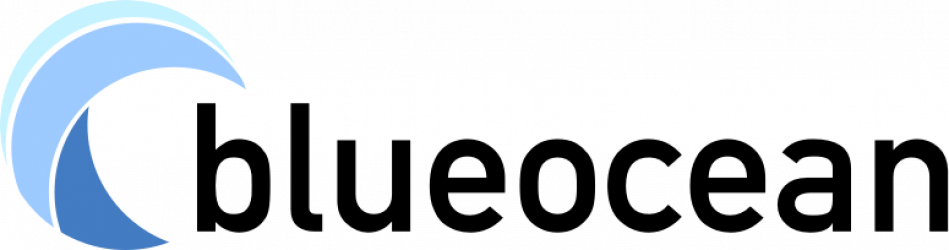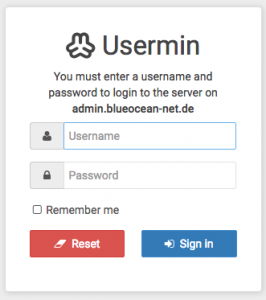Einführung
Vielen Dank für Ihr Vertrauen in die E-Maildienste der blueocean IT-Services, die wir Ihnen im Rahmen Ihres Projekts und Hostingvertrags kostenlos mit anbieten. Dieses Dokument gibt Ihnen wichtige Informationen im Umgang und der Konfiguration der E-Maildienste und soll erste Fragen beantworten.
Für alle weiteren Fragen oder Probleme stehen wir Ihnen natürlich mit Rat und Tat unter der E-Mailadresse info@blueocean-design.de zur Seite.
Passwortänderung
Sie haben von uns die Zugangsdaten zu einem oder mehreren E-Mailkonten Ihrer Domain oder Domains erhalten. Diese enthalten den Benutzernamen und das Passwort für den E-Mailzugang. Wir empfehlen Ihnen aus Sicherheitsgründen als Erstes das übermittelte Passwort zu ändern, damit niemand Unbefugtes Zugriff zu Ihren wichtigen E-Mails erhält.
Zur Änderung des Passworts bedarf es nur drei kleiner Schritte. Zunächst rufen Sie bitte in Ihrem Internetbrowser (Mozilla Firefox, Internet Explorer, Opera o.ä.) die URL (Internetadresse) der blueocean E-Mailkontenverwaltung auf:
https://admin.blueocean-net.de:20000/changepass/
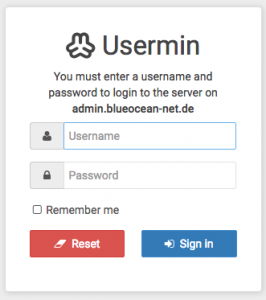
Geben Sie in den beiden Textfeldern Ihre Zugangsdaten (Benutzername und Passwort) ein und klicken dann auf „Login“. Danach gelangen Sie direkt auf das Formular zur Passwortänderung. Geben Sie Ihr derzeitiges Passwort (laut Datenblatt) und Ihr neues Passwort ein. Das neue Passwort müssen Sie dabei zweimal untereinander eingeben, um auszuschließen, dass Sie sich beim ersten Mal vertippt haben.
Hinweis: Weitere Informationen zur blueocean E-Mailkontenverwaltung erfahren Sie in einem späteren Kapitel.
Technische Details im Überblick
Sollten Sie ein fortgeschrittener Benutzer sein und sich mit Ihrem E-Mailprogramm gut auskennen, können Sie die wichtigen Eckdaten für E-Mailkonten für die blueocean E-Maildienste dieser Tabelle entnehmen:
| Posteingang |
| Servertyp |
IMAP |
| Servername |
imap.<ihredomain> |
| Port |
993 (IMAP über SSL) |
| Weitere Einstellungen |
SSL verwenden
keine sichere Authentifizierung verwenden
Benutzername und Passwort wie im Datenblatt angegeben (bitte beachten Sie die vorige Änderung des Passworts!) |
| Postausgang |
| Servertyp |
SMTP |
| Servername |
smtp.<ihredomain> |
| Port |
465 (Standard) |
| Weitere Einstellungen |
TLS verwenden
SMTP-Authentifizierung verwenden (Benutzername und Passwort wie beim Posteingang) |
Sollte das Abholen oder das Versenden von E-Mails nicht funktionieren, überprüfen Sie bitte alle Einstellungen.
Verwendung von E-Mailprogrammen
Einleitung
Um Ihre E-Mails lesen zu können, benötigen Sie ein E-Mailprogramm oder auch „E-Mailclient“ genannt. In diesem E-Mailclient müssen Sie sogenannte Konten einrichten, die Ihnen dem Empfang und Versand Ihrer E-Mails ermöglichen.
Da die Einrichtung je nach eingesetzter Software sehr unterschiedlich ist, würde eine entsprechende Beschreibung diese Dokumentation sprengen.
Falls Sie weitere Fragen zu diesem Thema haben zögern Sie nicht, uns anzusprechen.
Spam
Sicherlich kennen Sie das Problem, dass Sie immer sehr viele E-Mails in Ihrem Posteingang haben, die dort recht unerwünscht sind. Viele dieser E-Mails handeln von zweifelhafter Werbung oder Spendenanfragen. Charakteristisch für diese Art von E-Mails ist, dass sie Sie selbst nie angefordert haben (im Gegensatz zu z.B. Werbenewslettern von Versandhäusern). Diese E-Mails heißen im Fachjargon „Spam“.
Das Wort kommt aus dem Englischen und ist die Bezeichnung für Dosenfleisch, welches mit seiner eher schlechten Qualität gegenüber Frischfleisch, Namensgeber für unangenehme und unerwünschte E-Mails geworden ist.
Demgegenüber werden normale, gewünschte E-Mails als Ham – „Fleisch“ – bezeichnet.
Das Problem mit Spams ist, dass sie oft nicht durch logische Untersuchungen als Spam gekennzeichnet werden können. Spamfilter, wie der bei blueocean eingesetzte, erreichen meist nur einen gewissen Prozentsatz in der Erkennung.
Eine generelle „Abschaltung“ von Spam ist daher nicht möglich.
Im E-Mailsystem der blueocean IT-Services gibt es jedoch eine Möglichkeit, den Spamfilter zu trainieren. Legen Sie sich dazu unterhalb Ihres Posteingangs einen Ordner mit dem Namen „spam-learn“ (kleingeschrieben) an und verschieben Sie „durchgeschlüpfte“ Spams in diesen Ordner. Dadurch lernt der blueocean Spamfilter von den E-Mails, die Sie in diesen Ordner verschieben. Die E-Mails in diesem Ordner werden automatisch nach dem Lernvorgang gelöscht.
Bitte beachten Sie dabei, dass eine E-Mail, die in diesen Ordner geschoben wird, beim nächsten Mal durchaus immer noch nicht als Spam erkannt werden kann. Dies liegt in der Natur des Lernsystems des Spamfilters und kann nicht geändert werden.
Ein weiteres Problem mit Spammails und einem dazu eingesetzen Spamfilter wird „False-Positives“ genannt. Hierbei wird eine Mail als Spam erkannt, die aber eigentlich gar kein Spam ist. Daher ist es unbedingt erforderlich, als Spam erkannte E-Mails nicht direkt zu löschen, sondern in einen Ordner zu verschieben, um die Möglichkeit zu haben, diese „False-Positive“-Mails zu retten. Um den Spamfilter lernen zu lassen, dass diese E-Mails kein Spam, sondern „Ham“ sind, können Sie auch hier einen Ordner unterhalb Ihres Posteingangs anlegen, der den Namen „Ham-Learn“ trägt. Hierhin können Sie nun diese falsch erkannten E-Mails kopieren, der Spamfilter lernt von diesen und löscht sie nach dem Lernvorgang. Beachten Sie bitte hierbei, dass Sie die E-Mails kopieren und nicht verschieben, da Sie sonst ungewollt gelöscht werden!
Alle als Spam erkannten E-Mails werden durch den Spamfilter gekennzeichnet. Für erfahrene Anwender ist auf dieser Basis eine Filterung z.B. in einen bestimmten Ordner möglich. Sprechen Sie uns an, wie Sie diesen Filter einrichten können.